扫一扫
分享文章到微信
扫一扫
关注官方公众号
至顶头条
作者:佚名 来源:比特网论坛 2008年11月24日
关键字:
最近论坛中经常有网友抱怨,杀毒软件占用资源越来越大,而且很多时候传统杀毒软件与病毒的“战争”发生在用户计算机上,最后虽然清除了病毒,却也给“战场”带来了伤害,今天为大家介绍一款便携性非常高的U盘UTM设备Yoggie Gatekeeper Pro,国内很多人又将其称为Yoggie移动安全卫士,使用它可以在笔记本之前建立起一道安全防线,在病毒和威胁接触用户计算机之前就对其阻挡和屏蔽。
Yoggie是一家以色列的安全公司,Yoggie Gatekeeper Pro中具有了诸如防病毒软件、防间谍软件、反钓鱼软件和多种安全应用。

图1、Yoggie Gatekeeper Pro
评测产品简介
产品名称:Yoggie Gatekeeper Pro
产品概述:非常酷的一个新型安全设备。在一个便携设备中提供众多强大的安全功能。
产品优点:
·几乎完全实现完美的跨平台兼容性;
·非常小巧、便于携带;
·能够保护一台或多台计算机;
·几乎不占用用户计算机资源。
产品不足:
·依靠客户端软件来实现检测间谍软件和病毒;
·以色列之外的用户支持速度要慢些;
·通过HTTPS连接无法检测到恶意软件。
Yoggie Gatekeeper Pro的设计思想是,让SOHO网络(和笔记本)可以轻松获得以前大型企业所使用的信息安全功能,具有UTM防护。
图2是Yoggie Gatekeeper Pro产品包装盒中的东西,包含一个12页的说明书,一条双绞线,还有一个包含Yoggie软件安装程序的光盘。

图2、Yoggie Gatekeeper Pro及附件
该产品的前面板如图3所示,看上去蛮像人的“脸”,上面有几个非常小的LED指示灯,其中包括PC连接指示灯、电源灯、安全事件灯、SD状态灯和网络连接指示灯。不过这些图标都非常小,要想看清楚它们的状态,你可能需要调整一下自己的视角。

图3、前面板
在它的后面板上,有一个恢复出厂设置键,还有一个SD卡端口,可以用它来恢复或重新设置你的密码(一会儿我们将详细介绍这个功能),另外,还有一个电源接口。

图4、后面板
安装过程体验
用户可以通过两种方式在一台笔记本上安装Yoggie产品。可以通过双绞线将Yoggie设备放在你的计算机和互联网之间,如图5所示。如果你使用这种方式的话,Yoggie的默认网段是192.168.4.X。由于我家中的子网地址是192.168.3.×,因此两者不会相互冲突,不过当你在外出差的时候,如果酒店里的地址碰巧是192.168.4.×子网的话,可能会发生冲突的现象。
图5、Yoggie工作方式(有线版)
另一种连接方式是,仅仅通过USB口把Yoggie Gatekeeper Pro和笔记本连起来,由它来重定性和过滤无线和有线以太数据包。这种方式在Yoggie的手册中被称为“无线”配置,当然实际上它同时过滤有线和无线数据包。
图6显示了工作在“无线配置”时的Yoggie Gatekeeper Pro。无线配置模式下,要求Yoggie连接到一个USB口中实现取电;当使用有线配置模式,你也可以使用把Yoggie Gatekeeper Pro插入到USB口上来取电,或者,你可以选择一个另外的电源供应器来取电。

图6、Yoggie工作方式(无线版)
Yoggie的USB线缆是一个橡胶材质的扁平线,看上去像围绕在“脸形”前面板的一个“衣领”。拔去USB连接器,展开USB线缆,然后将其插入到笔记本的USB口上。
Yoggie Gatekeeper Pro除了用于连接在笔记本上之外,它还可以被使用在局域网中,如图7所示。你可以将这个Yoggie设备置于你的猫和路由器之间,实现对由外部进入的数据的防护。如果你选择这种用法,你需要进入“端口转发区域(port forwarding zone)”,为你所需要的服务设置转发端口,如游戏、电子邮件、SSH等。
实际上,如果大家用过ClarkConnect企业软路由器,会发现Yoggie Gatekeeper Pro与其非常相似。主要区别是,Yoggie更简洁一些,举例来说,它没有一个代理服务器来实现缓存和加速客户端PC的更新。
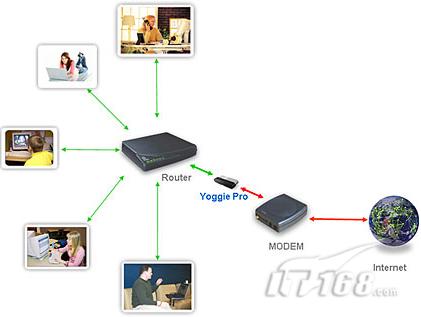
图7、Yoggie Gatekeeper用于SOHO网络
安装Yoggie设备非常简单,可以通过简单的四个步骤来完成。
1、选择你希望安装Yoggie的方式(有线方式还是无线方式);
2、插入USB线到你的笔记本中;
3、将随机光盘插入到笔记本中,运行软件安装程序包;
4、通过互联网完成到Yoggie网站注册,需要你选择使用语言、密码和设备名称等信息。
你也可以从Yoggie官网(Yoggie.com)上下载最新版本的客户端软件。在快速安装向导中需要输入用户的许可密钥(Key),但它却没有告诉用户这个Key从哪个地方可以发现。于是我选择了输入它的序列号,结果安装过程被冻结。
因此需要提醒Yoggie的买家:许可密钥不是Yoggie设备序列号。许可密钥在随机光盘封面上,是一个16位长度的数字。而它的序列号长度则为20位长。因此,不要搞混了它们。当然,这也说明了Yoggie的一个设计缺陷,它的注册应用服务未能限制许可密钥的长度,让用户感到有些迷糊。
管理控制台功能试用
当你把Yoggie Gatekeeper Pro安装到笔记本或网络之前和之后,都无需安装任何驱动,就可以拥有除了卡巴斯基提供的反恶意软件和病毒防护之外的所有安全防护功能。为了更好的调优Yoggie,你必须使用基于Web的管理控制台。下面笔者简单的对它的使用作个介绍。
如果你希望了解它的每一个界面和每一个定义,最适合你的是查阅它的PDF版用户指南(http://www.yoggie.com/PDF/Yoggie%20User%20Guide%205.0.9.pdf)。下面我们来通过其中一部分功能来了解这个管理平台的使用。
在完成安装过程后,如果你想进入管理控制台,你需要右键点击绿色的Yoggie中的“Y”图标。然后点击弹出菜单中的“打开管理控制台(Open Management Console)”,如图8所示。当然,你也可以选择不安装这个管理控制台应用,不过你也就不能通过它来实现网页访问和Yoggie Gatekeeper之间的联系。

图8、进入Yoggie管理控制台
点击“打开管理控制台”之后,会打开一个浏览器窗口,要求你输入用户名和密码,如图9所示。默认用户名是admin,默认口令是yoggie。另外,你也可以使用这个地址:https://192.168.4.1:8443/来访问管理控制台。

图9、Yoggie的管理控制台登录
登录之后,你会看到一个非常漂亮的动画控制面板,对给你的计算机带来安全威胁的事件进行了高度的汇总和显示,如图10所示。

图10、Yoggie管理控制台的默认界面
在报告(Reports)菜单中,你可以看到非常漂亮的三维立体画面报告(与Excel中的三维柱状图非常相似),视觉效果极佳,如图11和图12所示。
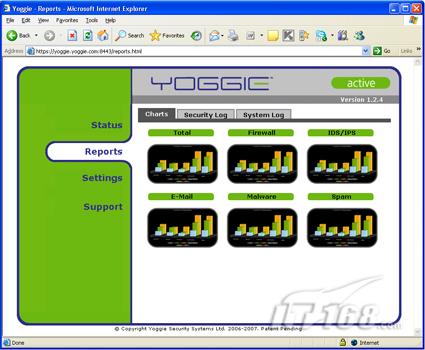
图11、Yoggie管理控制台的报告页面一

图12、Yoggie管理控制台的报告页面二
不过,Yoggie管理控制台最重要的部分,或者说Yoggie Gatekeeper最具核心价值的地方,是它的设置(Settings)菜单(如图13所示)。设置菜单是一个非常高级的工具,在这儿你可以针对不同的服务进行不同的设置。
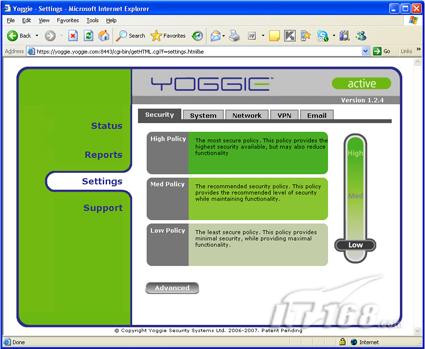
图13、设置菜单
最近论坛中经常有网友抱怨,杀毒软件占用资源越来越大,而且很多时候传统杀毒软件与病毒的“战争”发生在用户计算机上,最后虽然清除了病毒,却也给“战场”带来了伤害,今天为大家介绍一款便携性非常高的U盘UTM设备Yoggie Gatekeeper Pro,国内很多人又将其称为Yoggie移动安全卫士。
高级安全功能体验
在设置菜单下的每个标签页下方,我们可以看到有一个高级安全设置按钮,点击它后,你可以发现通过Yoggie Gatekeeper来实现哪些具体的网络防护功能,如图14所示。从这儿我们能看到一些非常熟悉的防护功能:网页过滤、协议、防火墙和端口等。
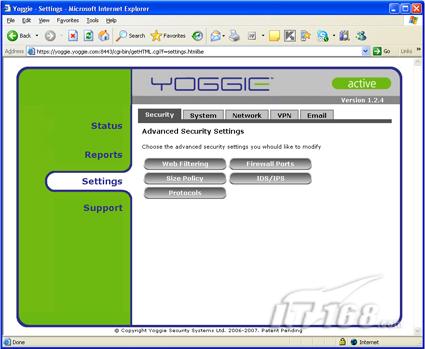
图14、高级安全设置菜单
下面以网页过滤为例,我们来看一下Yoggie Gatekeeper Pro所能提供的具体设置选项,如图15到图17所示。其中有些过滤类型是我以前所没有看到过的,例如,对图片搜索的过滤。
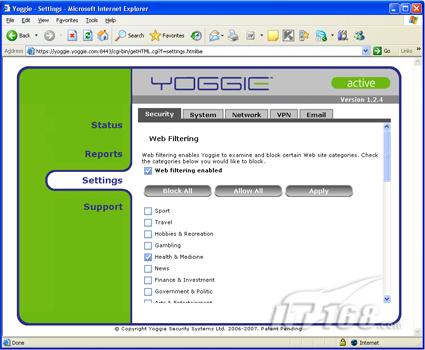
图15、高级安全——网页过滤一
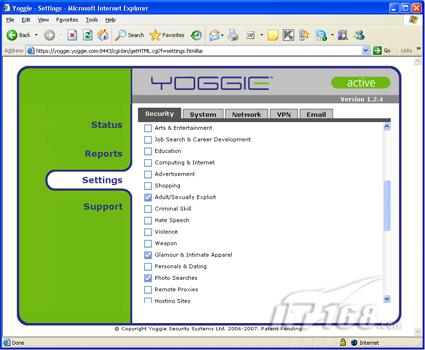
图16、高级安全——网页过滤二

图17、高级安全——网页过滤三
除了网页过滤外,你还可以设置下载文件的大小限制,如图18所示的大小策略(Size Policy)菜单,不过它只是限制被下载的单个文件的大小,而不提供对下载文件总量的大小限制,也不能限制下载速率。

图18、文件大小限制策略菜单
在协议(Protocols)过滤设置中,你可以针对SMTP、POP3、HTTP和FTP进行过滤。如果你需要用Yoggie来过滤垃圾邮件,而且你使用的邮件服务器的发送端口是25的话,你可以通过简单的选择过滤SMTP协议来实现,如图19所示。但是,如果你从另外一个服务器上收取邮件的话,你的电子邮件不会被过滤。
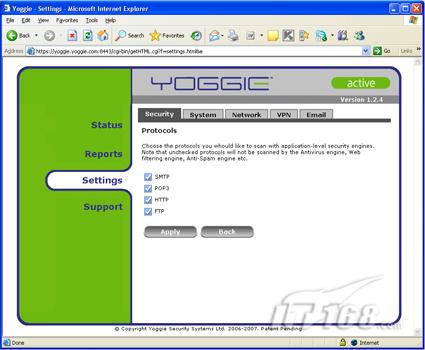
图19、过滤协议菜单
通过使用Yoggie的网页过滤,可以禁止Web邮件,你可以禁用GMail和其它80端口的Web邮件服务。不过,如果Web邮件服务是通过HTTPS传输的话,它将不能被阻挡。
最近论坛中经常有网友抱怨,杀毒软件占用资源越来越大,而且很多时候传统杀毒软件与病毒的“战争”发生在用户计算机上,最后虽然清除了病毒,却也给“战场”带来了伤害,今天为大家介绍一款便携性非常高的U盘UTM设备Yoggie Gatekeeper Pro,国内很多人又将其称为Yoggie移动安全卫士。
总结:不完美但颇具创意
尽管Yoggie Gatekeeper Pro体形非常小巧,却是一款功能非常全面的UTM设备,我从几个方面来总结它的表现。
1、最小配置和便携性。
Yoggie Gatekeeper Pro是一个U盘大小的微型Linux防火墙,另外它还具有服务器端组件和客户端计算机的组件。不过,它也可以被单独使用,例如可以在酒店网络环境下很好的保护移动办公员工的笔记本安全。携带性非常好。
2、对PC速度的影响
Yoggie Gatekeeper的大部分过滤任务并不是在客户端计算机执行,因此它不会降低用户计算机的太多性能。它面临的一个风险是不能及时的处理进入的数据包,不过在我的测试过程中未发现有瓶颈现象发生。
3、跨平台性
几乎完全可以做到平台独立。唯一的障碍是,如果Gatekeeper设备没有被插入到计算机中,在苹果操作系统或Ubuntu系统中,没有相应的软件来关闭互联网连接。
Yoggie Gatekeeper Pro把实现的工作平均分配给后端服务器和设备本身来实现,另外,反间谍软件和病毒过滤功能则由用户计算机借助于卡巴斯基软件来完成,如下图所示。
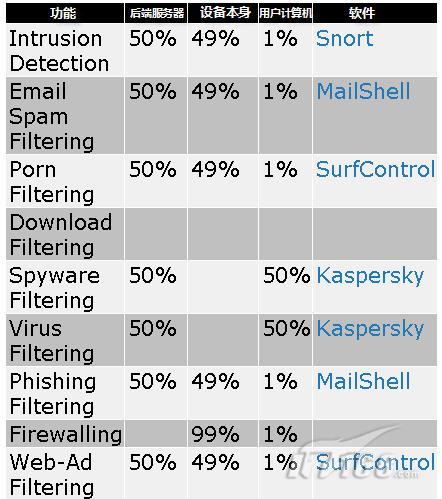
图20、Yoggie Gatekeeper Pro的功能分配
尽管Yoggie Gatekeeper Pro不是一个完美的产品,却称得上是一个极具创意的安全产品,而且在特定环境下也可以为用户提供比较大的保护,在这个USB大小的产品中,压缩进去很多不错的功能。不过,我认为多数用户需要真正体验一下,才能理解它所带来的好处,单纯看功能列表是无法真正获知实际应用的性能和表现的。
如果您非常迫切的想了解IT领域最新产品与技术信息,那么订阅至顶网技术邮件将是您的最佳途径之一。